Noiseware 是 Imagenomic 公司出品一款专门用于降噪的滤镜,该公司的另一款滤镜 Portraiture 是深受国人喜爱的人像磨皮插件。
Noiseware 也可以用于磨皮,但它的主要功能还是用于对暗光环境、高 ISO 及长时间曝光等情况下拍出的照片的降噪。

官网地址
http://www.imagenomic.com/
Noiseware 是一款屡获殊荣的全局降噪滤镜,能智能分析和检测噪点,确定噪点等级,依赖其噪点抑制引擎及颜色保护机制,自动对特定图像降噪。
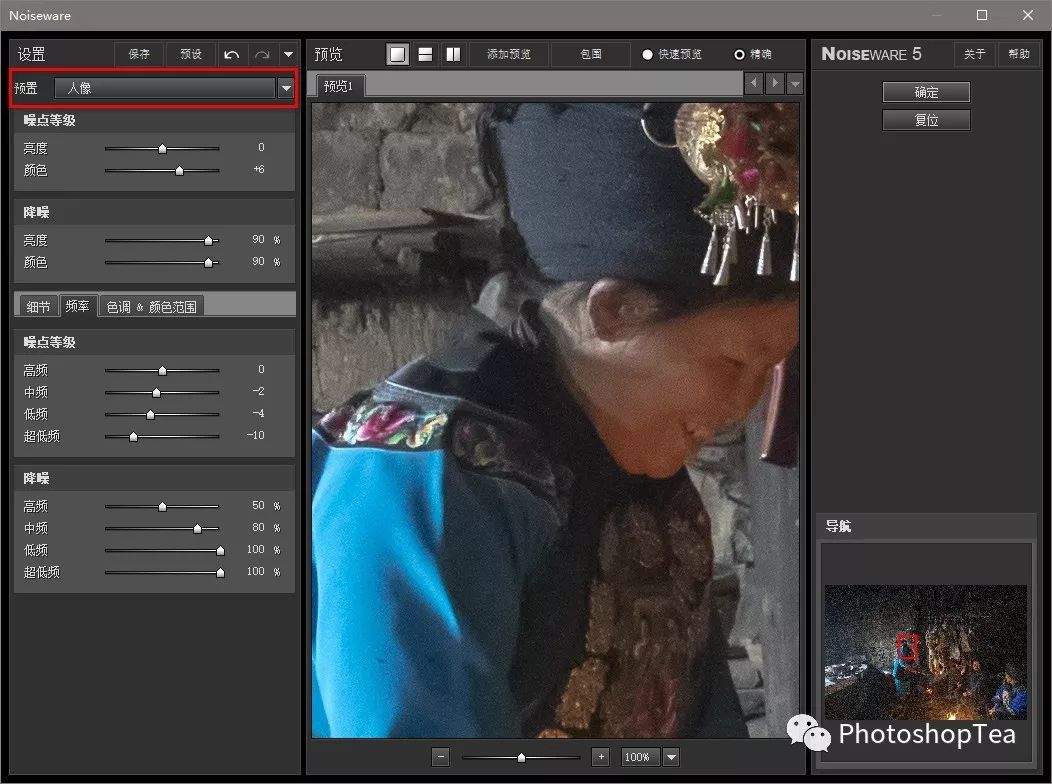
◆ ◆ ◆
基本用法
安装好之后,可在Ps菜单:滤镜/Imagenomic 中找到。
在打开 Noiseware 滤镜前,一般需要复制图层或盖印图层。
1、选择合适的预设。

丰富的预设让降噪工作变得异常简单,可以说是一键降噪。
还可以选择不同的方式来预览和比较。
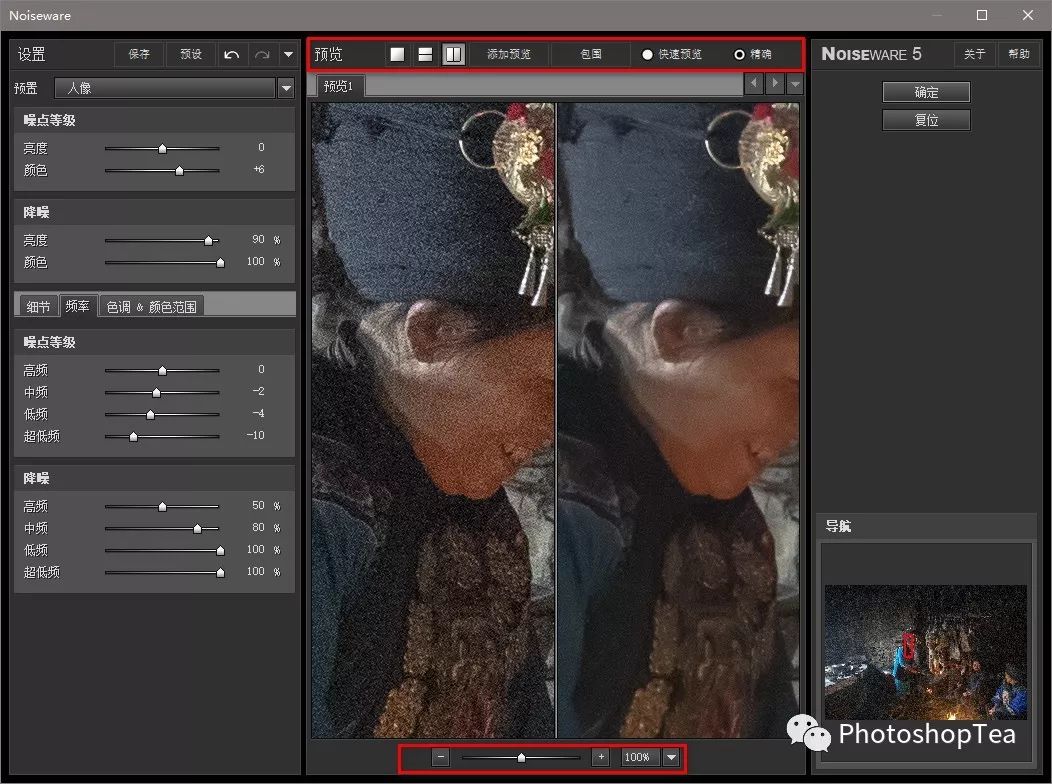
提示:缩放图像的方式与 Ps 一致。
◆ ◆ ◆
微调
如果觉得使用预设降噪还不够满意,可通过下面的三个模块进行微调。

噪点级别 Noise Level
一般不需要调整,除非感觉噪点仍然过多或降噪过度。
亮度与颜色的值在 -20 ~ +20 之间。
0 值表示是 Noiseware 分析出来的最佳噪点等级。
负数表示在 Noiseware 分析出来的基础上降低降噪等级,正数表示增加降噪等级。
降噪 Noise Reduction
亮度与颜色的值在 0 ~ 100% 之间。
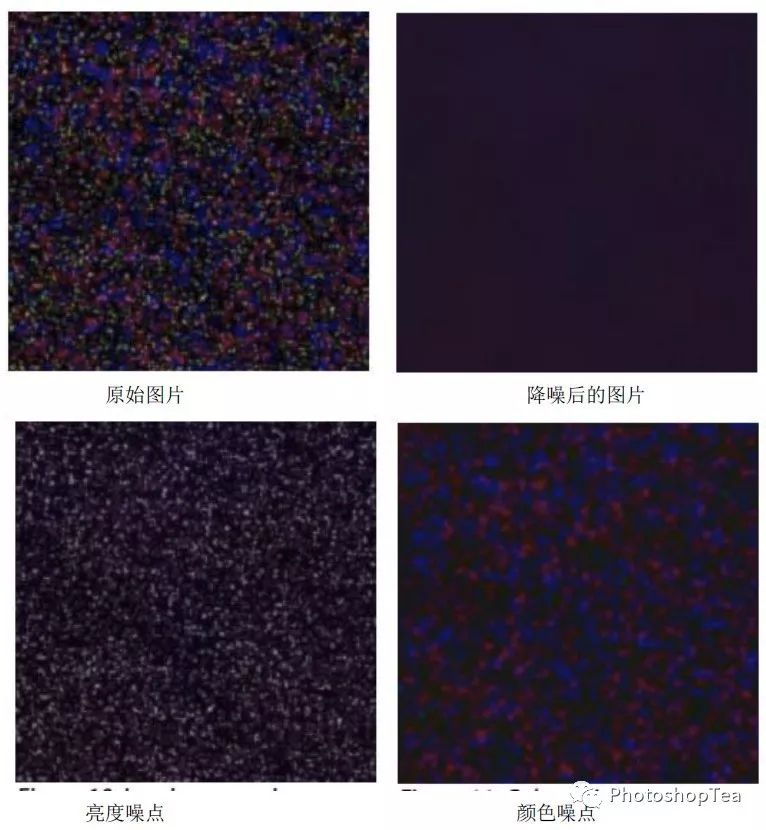
对于大多数图像来说,亮度和颜色的最佳值分别在 60% ~ 70% 和 80% ~ 90%。其值越小,原图内容恢复越多,反之亦然。
一般也不需要调整。
高级控制
细节 Detail
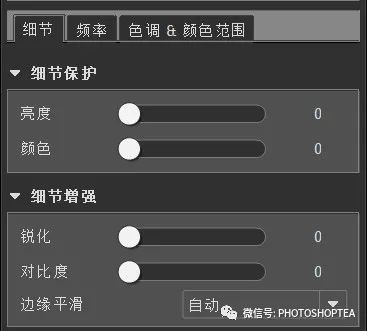
细节保护 Detail Protection
主要是用于保护原图细节。
细节增强 Detail Enhancement
主要用于修复降噪后图像不自然的问题。可以适当锐化或增加对比度。
还可以选择边缘平滑方式。比如,对于风光照片,可将边缘平滑选择为“低”,从而能展现更多的细节;对于人像照片,可将边缘平滑选择为“高”。
频率 Frequency
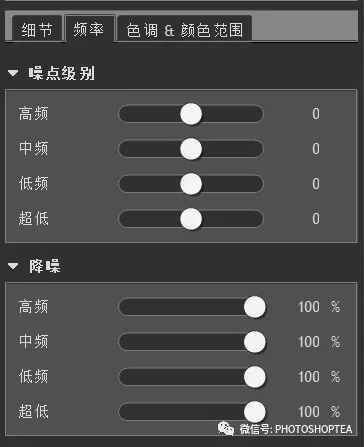
首先要明白什么是高频噪点和低频噪点。
高频噪点是指面积很小的噪点,与图像微小细节相关,通常存在于亮度通道里。
低频噪点是指面积很大的噪点,它常代表照片的色斑伪像。在亮度通道和颜色通道都会出现,且明显影响图像画质。
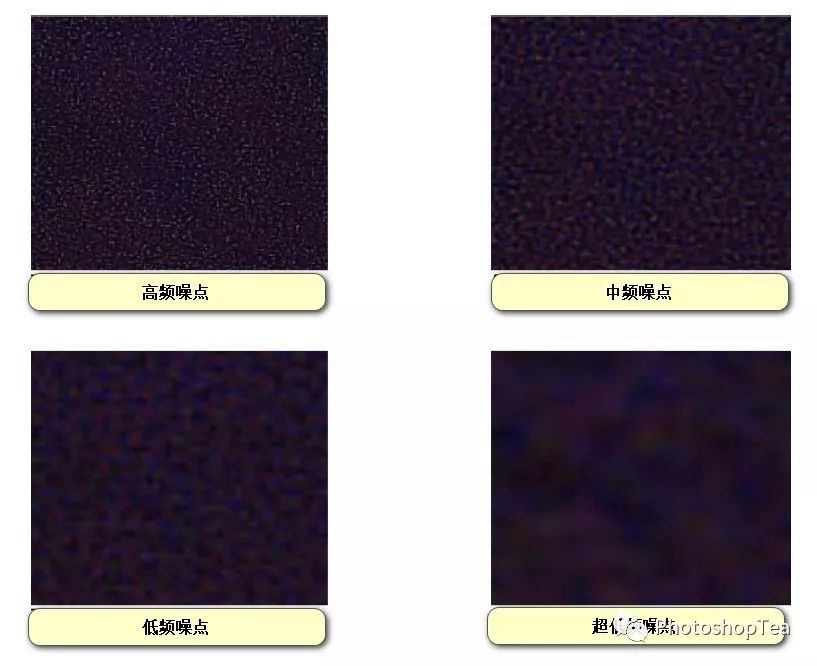
Noiseware 能智能检测各种类型噪点带来的影响,并自动采取适应方法进行最佳噪点抑制。
色调&颜色范围 Tonal & Color Range
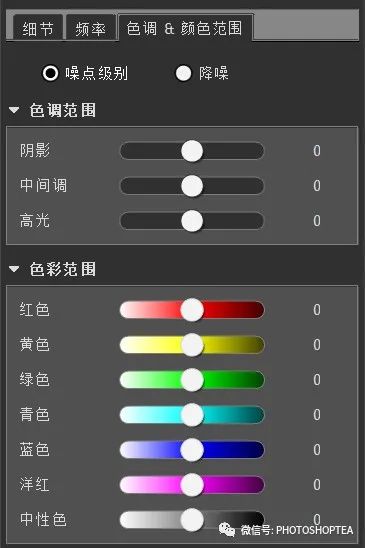
色调范围 Tonal
从高光、阴影、中间调三大主要调性出发进行分区降噪。
颜色范围 Color Range
从红、黄、绿、青、蓝、洋红及中性色进行分色降噪。
◆ ◆ ◆
小结
1、多尝试 Noiseware 的预置,并多开预览窗口比较。
2、Noiseware 不能进行局部控制降噪,所以返回 Ps 后,可以结合图层蒙版等进一步控制降噪区域或降噪程度。

“有钱的捧个钱场,好看的点下在看”







 Noiseware是一款屡获殊奖的全局降噪滤镜,适用于暗光环境、高ISO拍摄的照片降噪。它能智能分析并检测噪点,自动调整降噪等级。本文介绍了Noiseware的基本用法、微调技巧以及如何利用预设进行一键降噪。
Noiseware是一款屡获殊奖的全局降噪滤镜,适用于暗光环境、高ISO拍摄的照片降噪。它能智能分析并检测噪点,自动调整降噪等级。本文介绍了Noiseware的基本用法、微调技巧以及如何利用预设进行一键降噪。
















 343
343

 被折叠的 条评论
为什么被折叠?
被折叠的 条评论
为什么被折叠?








